
轮廓筋是指在设计中连接到实体曲面的薄翼或腹板伸出项。轮廓筋特征仅在零件模式中可用,可以对轮廓筋特征执行阵列、修改、编辑定义、重定参照等操作。
轮廓筋特征包括直的轮廓筋特征和旋转轮廓筋特征。直的轮廓筋特征是直接连接到直曲面上的,而旋转筋特征是连接到旋转曲面上的,如图4-26所示。
设计轮廓筋特征需要进行以下几个方面的操作。
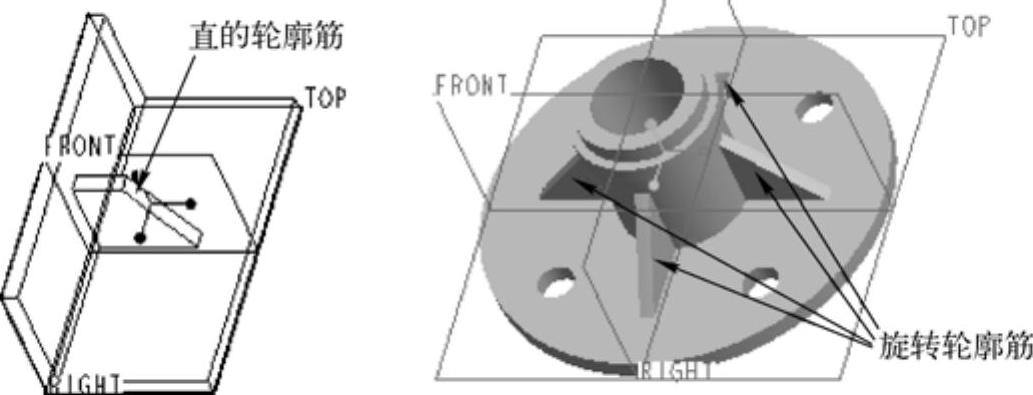
图4-26 轮廓筋的两种类型
1.指定有效的轮廓筋草绘
通过从模型树中选取“草绘”特征(草绘基准曲线)来创建从属截面,或草绘一个新的独立截面。有效的筋特征草绘必须满足以下标准。
 单一的开放环。
单一的开放环。
 连续的非相交草绘图元。
连续的非相交草绘图元。
 草绘端点必须与形成封闭区域的连接曲面对齐。
草绘端点必须与形成封闭区域的连接曲面对齐。
对于直的轮廓筋特征,其筋轮廓草绘要求为:可以在任意点上创建草绘,只要其线端点连接到曲面,以形成一个要填充的区域,如图4-27a所示。对于旋转筋特征,其筋轮廓草绘要求为:必须在通过旋转曲面的旋转轴的平面上创建草绘,其线端点必须连接到曲面,以形成一个要填充的区域,如图4-27b所示。
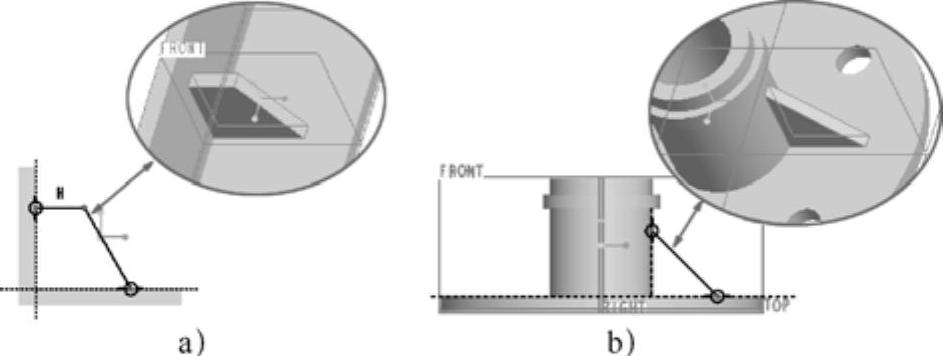
图4-27 两种轮廓筋的筋轮廓草绘示例
a)直的轮廓筋 b)旋转轮廓筋
2.确定相对于草绘平面和所需筋几何的筋材料侧
相对于草绘平面和所需筋几何的材料侧(厚度侧)可以有3种情况,即关于草绘平面对称(两侧)、侧一和侧二,如图4-28所示。默认的材料侧方向为对称(两侧),可以在“筋”选项卡中通过单击“材料侧方向”按钮 来更改筋特征的材料加厚方向。
来更改筋特征的材料加厚方向。
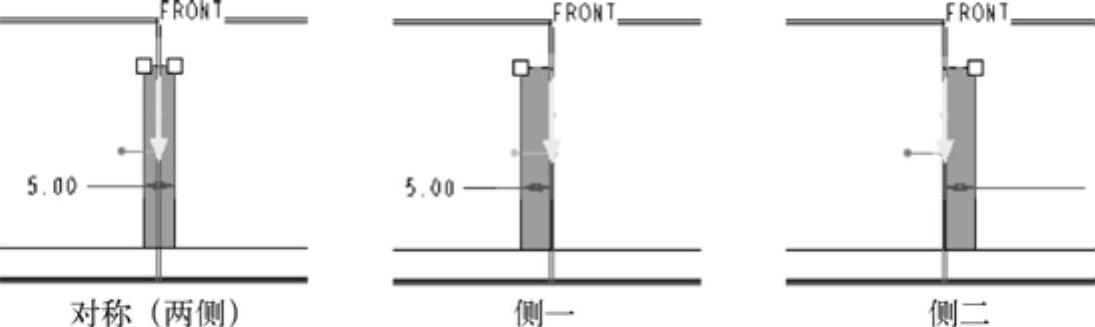
图4-28 切换筋特征的材料侧(厚度侧)
3.设置筋厚度尺寸
在“筋”选项卡的“厚度”尺寸框中控制筋特征的材料厚度。
下面以创建直的轮廓筋特征为例介绍创建轮廓筋的一般方法及步骤。
 在“快速访问”工具栏中单击“打开”按钮
在“快速访问”工具栏中单击“打开”按钮 ,弹出“文件打开”对话框,选择配套文件“bc_4_rib_1.prt”来打开。该文件中存在着如图4-29所示的实体模型。(www.xing528.com)
,弹出“文件打开”对话框,选择配套文件“bc_4_rib_1.prt”来打开。该文件中存在着如图4-29所示的实体模型。(www.xing528.com)
 在功能区“模型”选项卡的“工程”面板中单击“轮廓筋”按钮
在功能区“模型”选项卡的“工程”面板中单击“轮廓筋”按钮 ,打开“轮廓筋”选项卡。
,打开“轮廓筋”选项卡。
 在“轮廓筋”选项卡中选择“参考”标签,从而打开“参考”面板,如图4-30所示,在该面板中单击“定义”按钮,弹出“草绘”对话框。
在“轮廓筋”选项卡中选择“参考”标签,从而打开“参考”面板,如图4-30所示,在该面板中单击“定义”按钮,弹出“草绘”对话框。
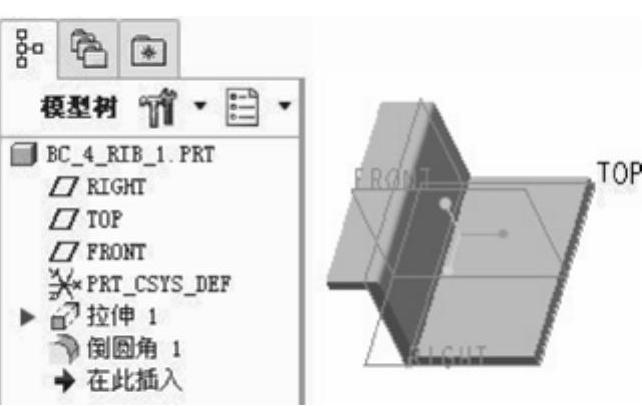
图4-29 文件中已有的实体模型特征
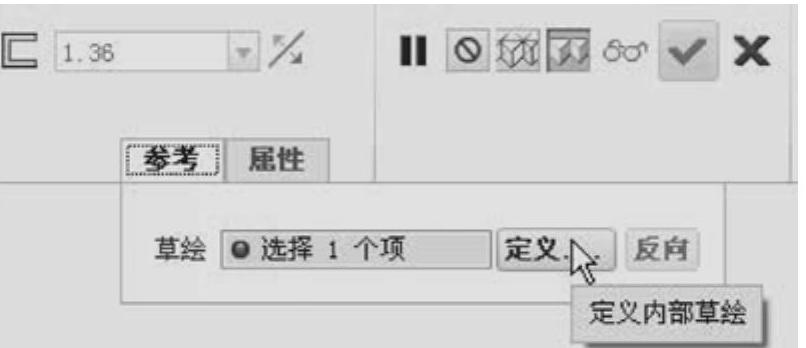
图4-30 打开“参考”面板
 选择“FRONT(基准平面)”作为草绘平面,以“RIGHT(基准平面)”作为“右”方向参照,单击“草绘”对话框中的“草绘”按钮,进入草绘模式。接着在功能区“草绘”选项卡的“设置”面板中单击“草绘视图”按钮
选择“FRONT(基准平面)”作为草绘平面,以“RIGHT(基准平面)”作为“右”方向参照,单击“草绘”对话框中的“草绘”按钮,进入草绘模式。接着在功能区“草绘”选项卡的“设置”面板中单击“草绘视图”按钮 ,使草绘平面与屏幕平行。
,使草绘平面与屏幕平行。
 在功能区“草绘”选项卡的“草绘”面板中单击“线链”按钮
在功能区“草绘”选项卡的“草绘”面板中单击“线链”按钮 ,绘制如图4-31a所示的相连线段。接着在“草绘”选项卡的“约束”面板中单击“重合”按钮
,绘制如图4-31a所示的相连线段。接着在“草绘”选项卡的“约束”面板中单击“重合”按钮 ,为线的两个开放端点分别设置相应的重合约束条件,然后修改相关的尺寸,使最终的筋轮廓草绘如图4-31b所示。
,为线的两个开放端点分别设置相应的重合约束条件,然后修改相关的尺寸,使最终的筋轮廓草绘如图4-31b所示。
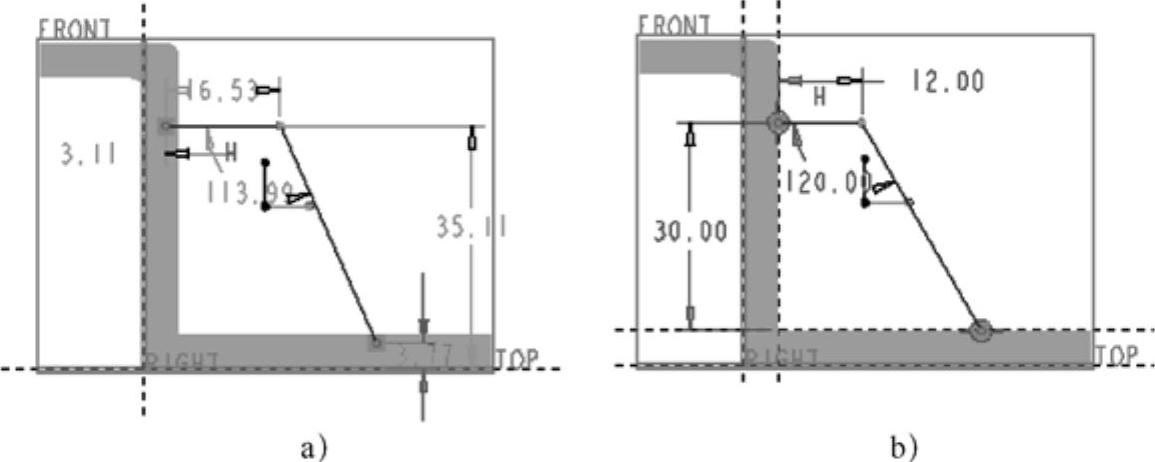
图4-31 筋轮廓草绘
a)绘制大概的筋轮廓图形 b)完成的筋轮廓草绘
 单击“确定”按钮
单击“确定”按钮 ,完成草绘并退出草绘模式。
,完成草绘并退出草绘模式。
 确保轮廓筋特征的填充侧指向封闭的区域,如图4-32a所示。
确保轮廓筋特征的填充侧指向封闭的区域,如图4-32a所示。 :如果轮廓筋特征的动态预览不符合要求,即轮廓筋特征的填充方向朝外,没有指向形成封闭的填充区域,如图4-32b所示,则需要打开“参考”面板,单击“反向”按钮。
:如果轮廓筋特征的动态预览不符合要求,即轮廓筋特征的填充方向朝外,没有指向形成封闭的填充区域,如图4-32b所示,则需要打开“参考”面板,单击“反向”按钮。
 在“轮廓筋”选项卡的“厚度”文本框
在“轮廓筋”选项卡的“厚度”文本框 中输入“5”。
中输入“5”。
 在“轮廓筋”选项卡中单击“完成”按钮
在“轮廓筋”选项卡中单击“完成”按钮 ,从而在模型中创建一个轮廓筋特征,如图4-33所示。轮廓筋特征多用来加固设计中的零件。
,从而在模型中创建一个轮廓筋特征,如图4-33所示。轮廓筋特征多用来加固设计中的零件。
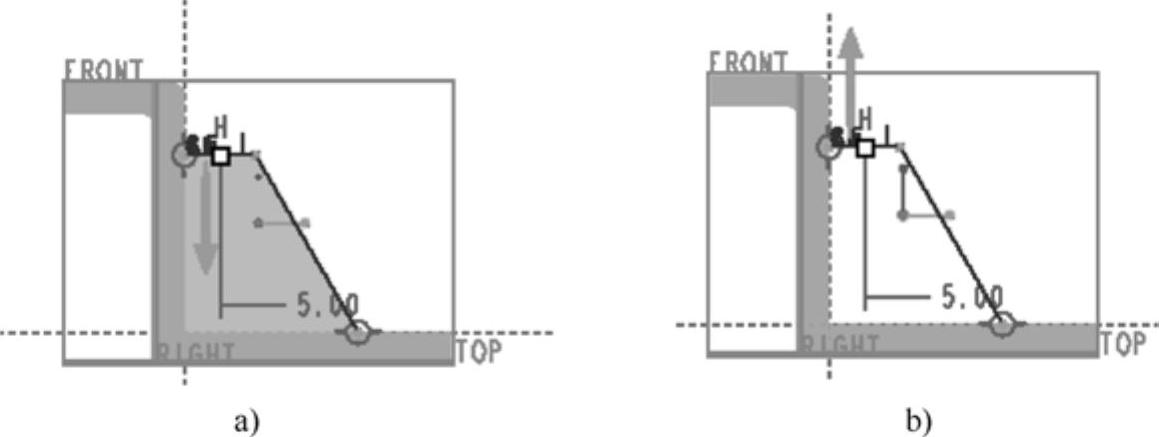
图4-32 确保轮廓筋特征的填充方向正确
a)正确的材料填充方向 b)错误的材料填充方向
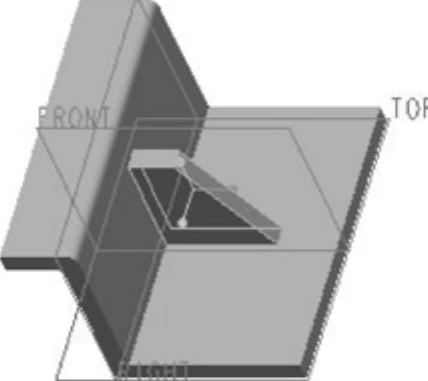
图4-33 完成创建轮廓筋特征
免责声明:以上内容源自网络,版权归原作者所有,如有侵犯您的原创版权请告知,我们将尽快删除相关内容。




